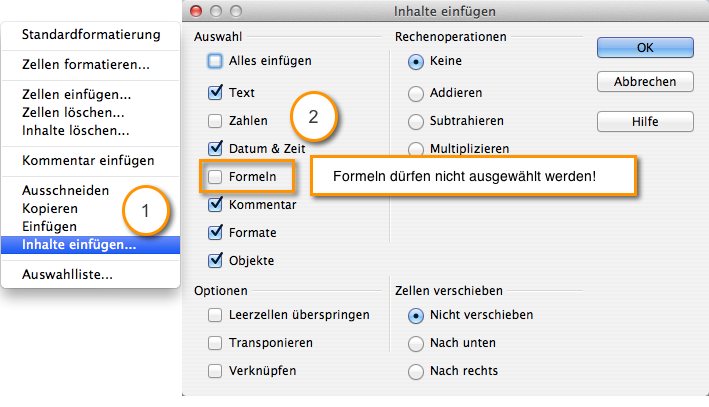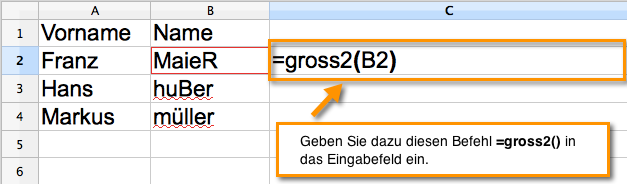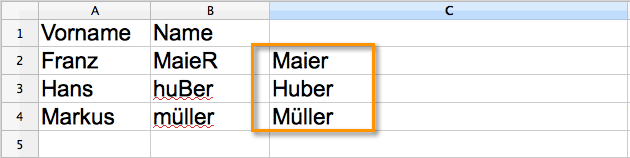Na tej strani so razložene najpomembnejše funkcije v Excelu, ki naj bi vam olajšale ustvarjanje in urejanje Excelovega seznama.
Ločite vsebino celic drug od drugega:
Zgodi se, da so določeni podatki zapisani skupaj v eno polje. Tipičen primer je kombinacija mesta in poštne številke. Vendar pa je te podatke mogoče ponovno ločiti z Excelom.
Toda preden lahko ločite podatke, morate najprej vstaviti nove stolpce.
(Upoštevajte, da je treba ta korak izvesti za vsako tukaj razloženo funkcijo)
Najprej izberite stolpec in nato kliknite nanj z levim gumbom miške. Zdaj izberite v meniju, ki se odpre Vstavi stolpce iz.
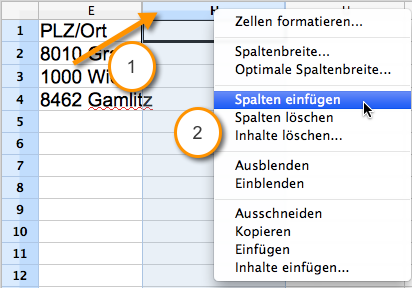
Vnesite ločevalno formulo - do presledkov
Ločitev temelji na prostoru. Zdaj kliknite na želeno celico. Tukaj vnesite naslednjo formulo: =LEVO( A1;SEEK(" "; A1;1)-1)
Ta funkcija izpiše celotno besedilo do prvega presledka. (pomembno: Vsako formulo začnite z =)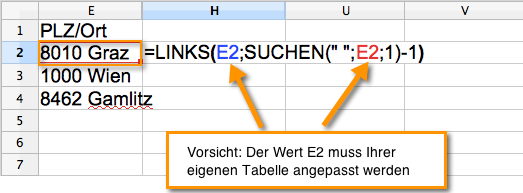
Vnesite ločevalno formulo – začenši s presledki
preko funkcije =DESNO(A4;DOLŽINA(K4)-ISKANJE(" ";K4;1)) celotno besedilo, ki se začne s presledkom, je zdaj izpisano.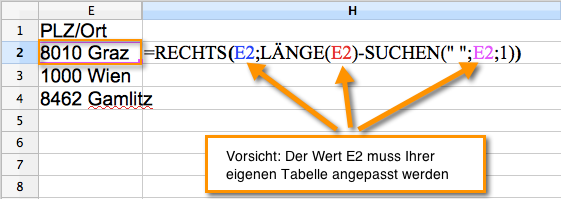
Uporabi funkcijo za več stikov
Če želite to funkcijo uporabiti za vse stike, najprej kliknite celico. Zdaj premaknite gumb miške v spodnji desni kot celice na položaj, kjer se črni puščični gumb miške spremeni v črn križ. Zdaj kliknite nanjo z miškinim gumbom in, medtem ko držite tipko miške, povlecite celico na želeno mesto.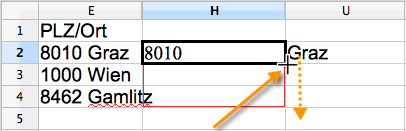
primer rezultata
V primeru sta poštna številka in mesto prikazana v ločenem stolpcu. 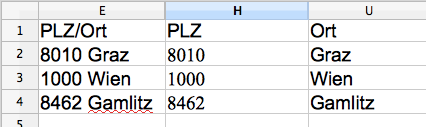
Pretvorba v velike črke
velik: Pretvori vaše besedilo v velike črke. Formula je: =velik (št. stolpca)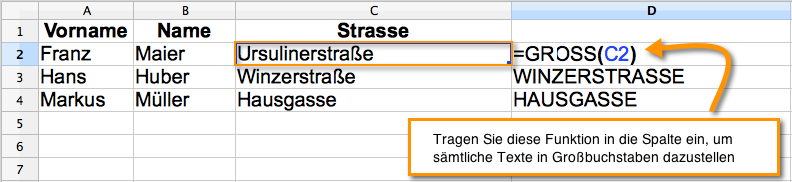
Prvo črko napišite z veliko začetnico
velika 2:
Pretvori samo prvo črko v velike črke. Ostalo so male črke.
V spodnjem primeru so bile posamezne črke imena napisane z različnimi velikostmi.
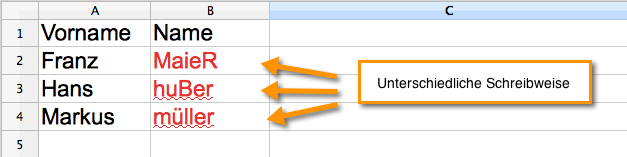
primer rezultata
preko funkcije =big2 (št. stolpca) samo prva črka je velika, ostale male.
Pretvorba v male črke
majhen:
Pretvori vaše besedilo v male črke. Ta funkcija je še posebej uporabna, če so e-poštna sporočila napisana na različne načine.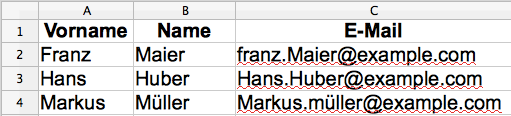
Formula z malimi črkami
Vnesite naslednjo formulo: =MAJKA()
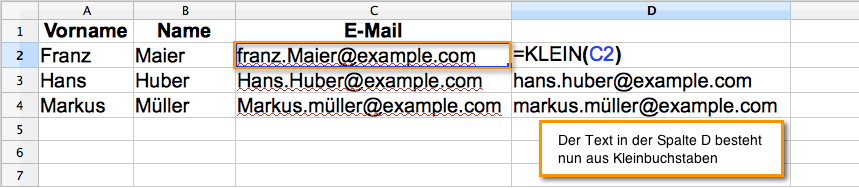
Odstranitev odvečnih prostorov
gladko:
Funkcija Smooth odstrani odvečne presledke v besedilu.
združevanje vsebine
Vsebine ni mogoče samo ločiti, ampak tudi združevati. Izberite prazno celico, v kateri želite združiti vsebino drugih celic.
Če želite združiti vsebino dveh celic, izberite prvo celico, ki vsebuje besedilo, ki ga želite spojiti z drugim besedilom, vnesite &" "& (presledek v narekovajih) in nato izberite naslednjo celico, ki vsebuje besedilo, ki ga želite dodati.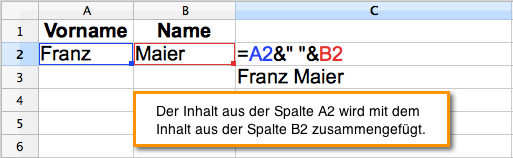
uvoz 1Tool
Če zdaj uporabljate obstoječi Excelov seznam stikov v 1Tool želite uvoziti, se prepričajte, da na seznamu Excel ni formul, saj jih ni mogoče uvoziti 1Tool Uvoženo.
Kako zdaj odstraniti te formule?
Uporabite CTRL A, da izberete celotno Excelovo preglednico. Zdaj pritisnite desni gumb miške in izberite v meniju prilepite vsebino. V oknu, ki se zdaj odpre, morate počistiti potrditveno polje Formule. Kliknite za dokončanje OK.